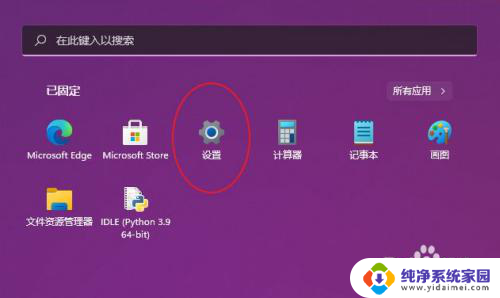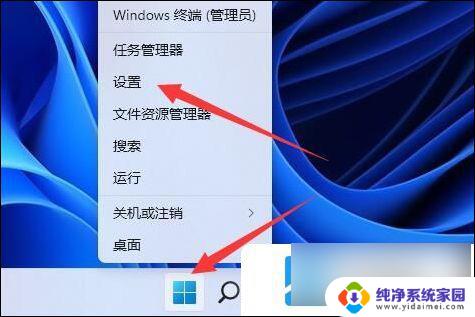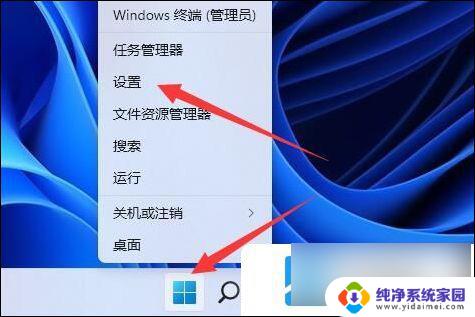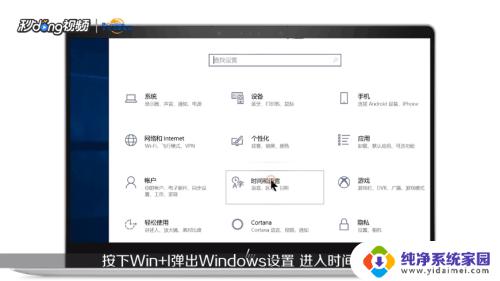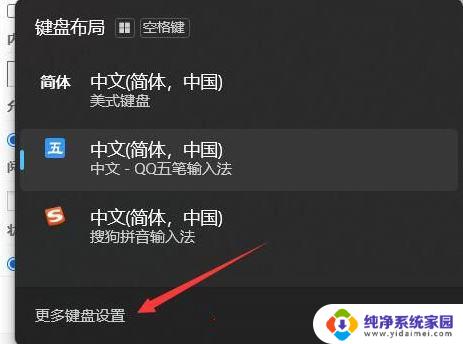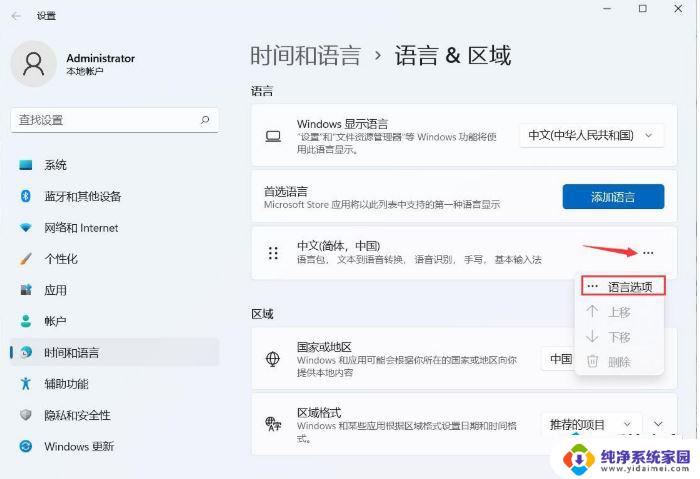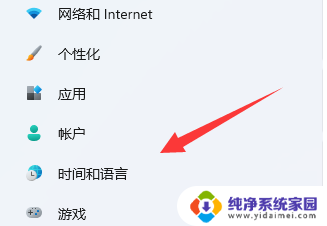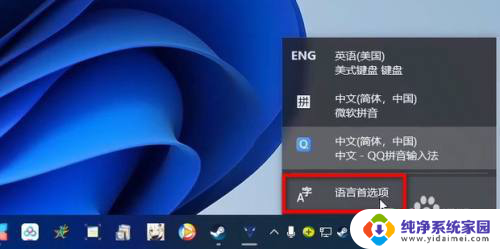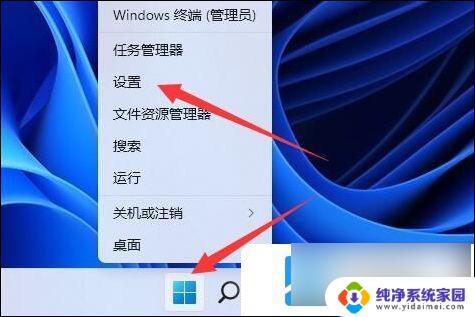win11输入法怎么删除, Win11删除输入法的方法
更新时间:2024-09-21 13:53:00作者:xiaoliu
在使用Win11时,可能会遇到需要删除输入法的情况,删除输入法可以帮助我们更好地管理和优化系统资源,提高工作效率。Win11提供了简单的方法来删除输入法,让我们可以轻松地进行操作。接下来我们将介绍如何在Win11中删除输入法,让您可以更快速地掌握这项技巧。
1、按 Win 键,或点击任务栏上的开始图标。然后找到并点击打开设置(Win+i);
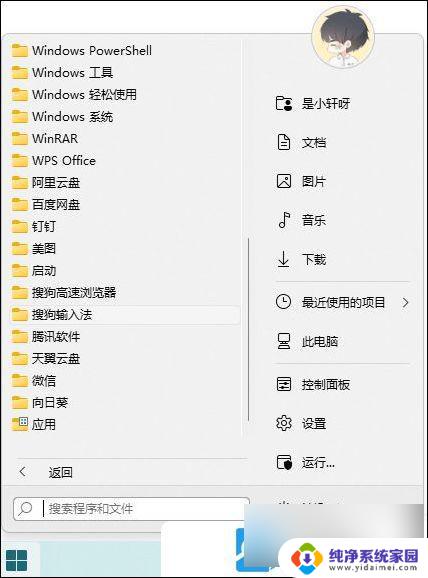
2、设置窗口,左侧点击时间和语言;
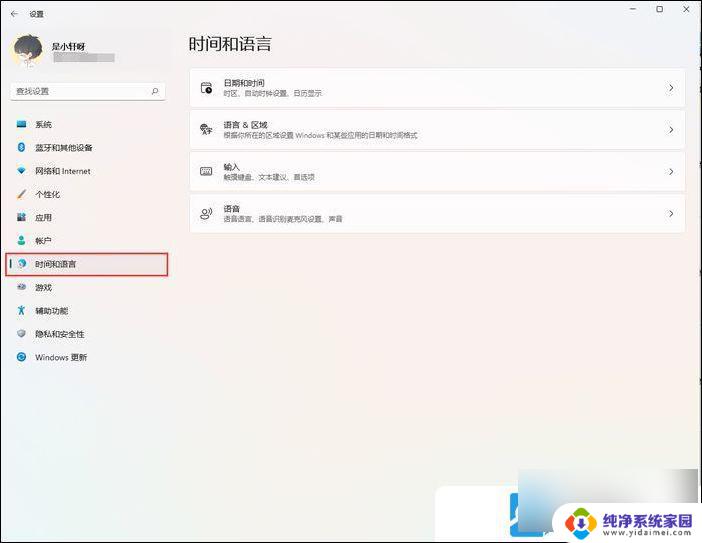
3、右侧点击时间和语言下的语言 & 区域(根据你所在的区域设置 Windows 和某些应用的日期和时间格式);
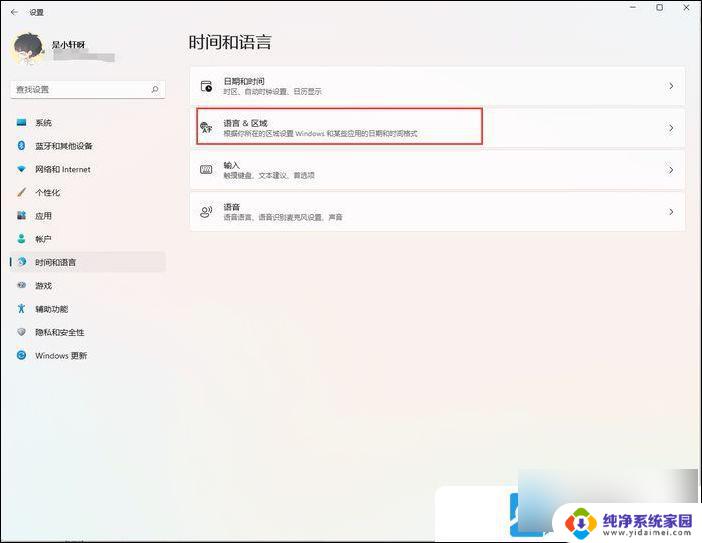
4、当前路径:时间和语言 > 语言 & 区域,点击中文;
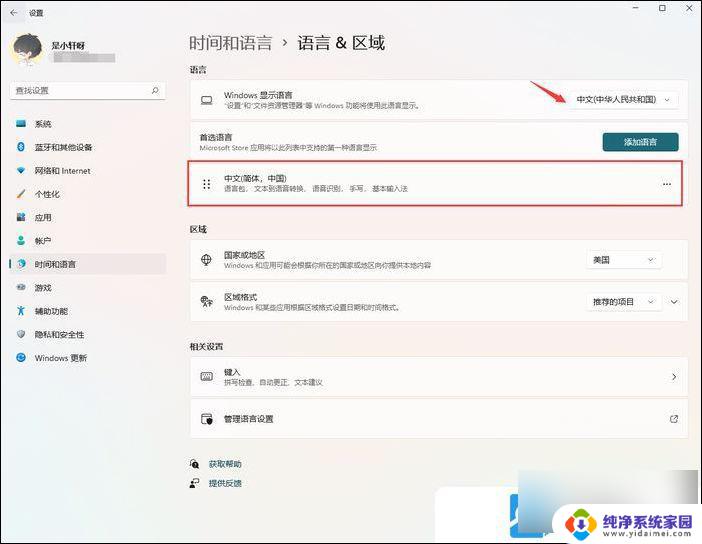
5、 键盘下,就可以将不需要的输入法删除。删除方法是,找到对应的输入法,点击后面的“ ”;
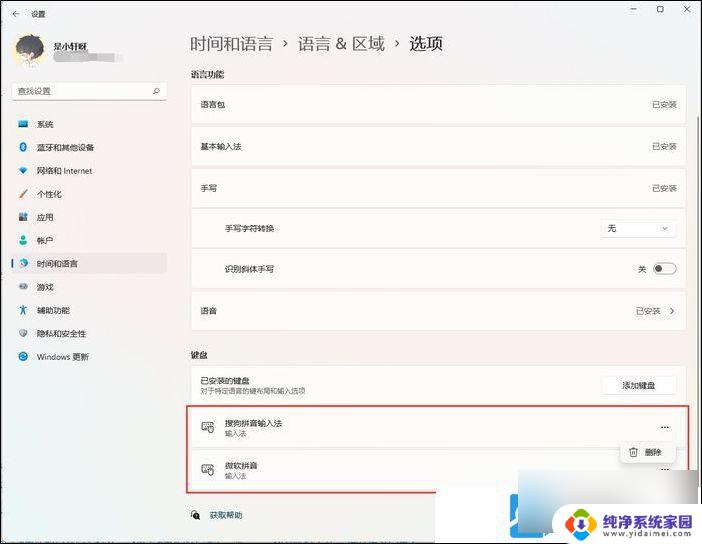
以上就是win11输入法怎么删除的全部内容,还有不懂得用户就可以根据小编的方法来操作吧,希望能够帮助到大家。